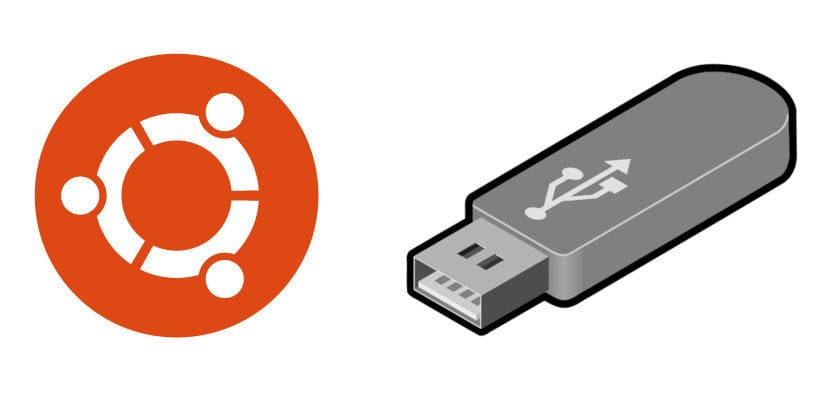VSCode'la uzak ağdaki bilgisayarda kod yazmak için 'Remote - SSH' eklentisini kullanabiliriz. Fakat Remote SSH eklentisi, eğer 2 bilgisayar da private network üzerinde ise bu problem yaratacaktır.
Hatanın nedeni Vscode'un hedef klasör / destination folder'a yüklemeye çalıştığı vscode-server dosyasını internete bağlı olmaması nedeniyle aktaraması. Bu sorunun çözümü için internete bağlı olan 3.bir cihaza ihtiyaç var.
Vscode'da hata mesajı geldiği zaman alttan "Output/Çıktı" sekmesini açın. O sekmedeki "destFolder" değerini bulun.
https://update.code.visualstudio.com/commit:{COMMIT_ID}/server-linux-x64/stable
Örneğin;
"https://update.code.visualstudio.com/commit:b8a2f34jd575ef708fb88b6/server-linux-x64/stable" gibi.
İnternetli bilgisayarda indirilen dosyayı internetsiz uzak bilgisayardaki ~/.vscode-server/bin/ klasörüne taşıyın.
Bunu yapmak için remote/uzak cihazda boş bir terminal ekranı açıp şu 2 komutu yazabilirsiniz; cd ~/.vscode-server/bin/{COMMIT_IDniz} tar -xvzf ~/vscode-server-linux-x64.tar.gz --strip-components 1
Bu sayede vscode-server hedef cihazda yüklenmiş olduğu için Remote SSH eklentisi istediğimiz gibi çalışacaktır.